
时间:2021-06-20 12:31:06 来源:www.win10xitong.com 作者:win10
我们在使用电脑的时候遇到了win10系统任务栏搜索如何关闭问题确实比较难受,根据大数据分析,确实有很多用户都会面对win10系统任务栏搜索如何关闭的情况。那win10系统任务栏搜索如何关闭的情况能不能处理呢?大家跟着小编的步伐操作:1.在开始菜单右侧即为搜索框,方便我们平时搜索电脑或网络上的内容用的。2.接着我们可以在底部的任务栏空白处,点击鼠标右键就完美的搞定了。以下内容图文并茂的教你win10系统任务栏搜索如何关闭的详细处理措施。
推荐系统下载:深度系统Win10专业版
解决方法:
1.开始菜单的右边是搜索框,方便我们在电脑或网络上搜索内容。
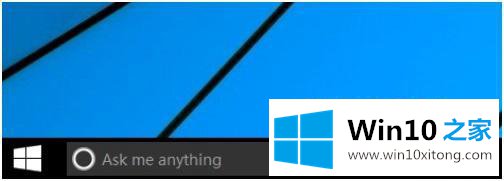
2.然后我们可以在底部任务栏的空白处点击鼠标右键。
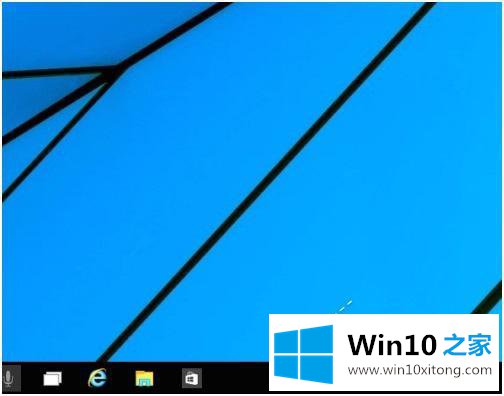
3.然后点击菜单选项中的“搜索”进入。
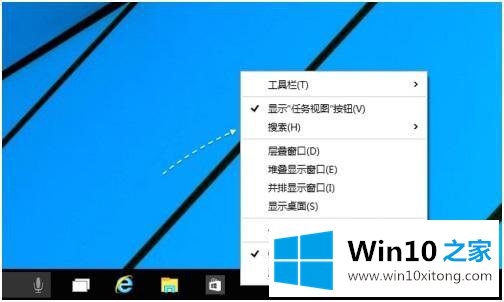
4.如果您想完全关闭任务栏上的搜索框,您可以选择“禁用”选项。
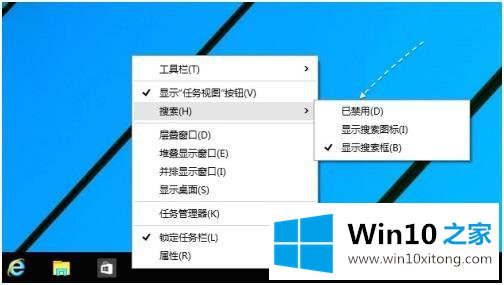
5.关闭后,搜索框此时不会显示在任务栏中。
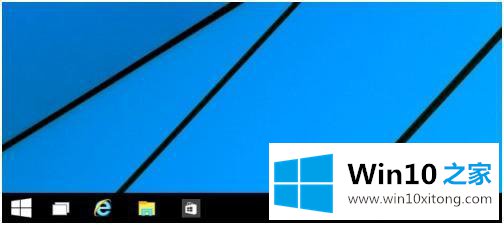
6.当然,如果不想完全关闭搜索快捷图标功能,也可以选择“显示搜索图标”选项。
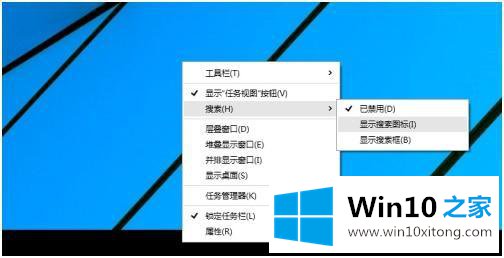
这些是在win10系统中关闭任务栏搜索的步骤。那些需要关闭任务栏搜索框的朋友可以按照上面的方法。
以上的内容已经非常详细的讲解了win10系统任务栏搜索如何关闭的详细处理措施,还没有学会的网友可以再多阅读几次上面的内容,按照方法一步一步的做,就可以解决的。最后希望多多支持本站。
上一篇:老司机告诉你win10的教程
下一篇:本文分析win10的具体解决办法